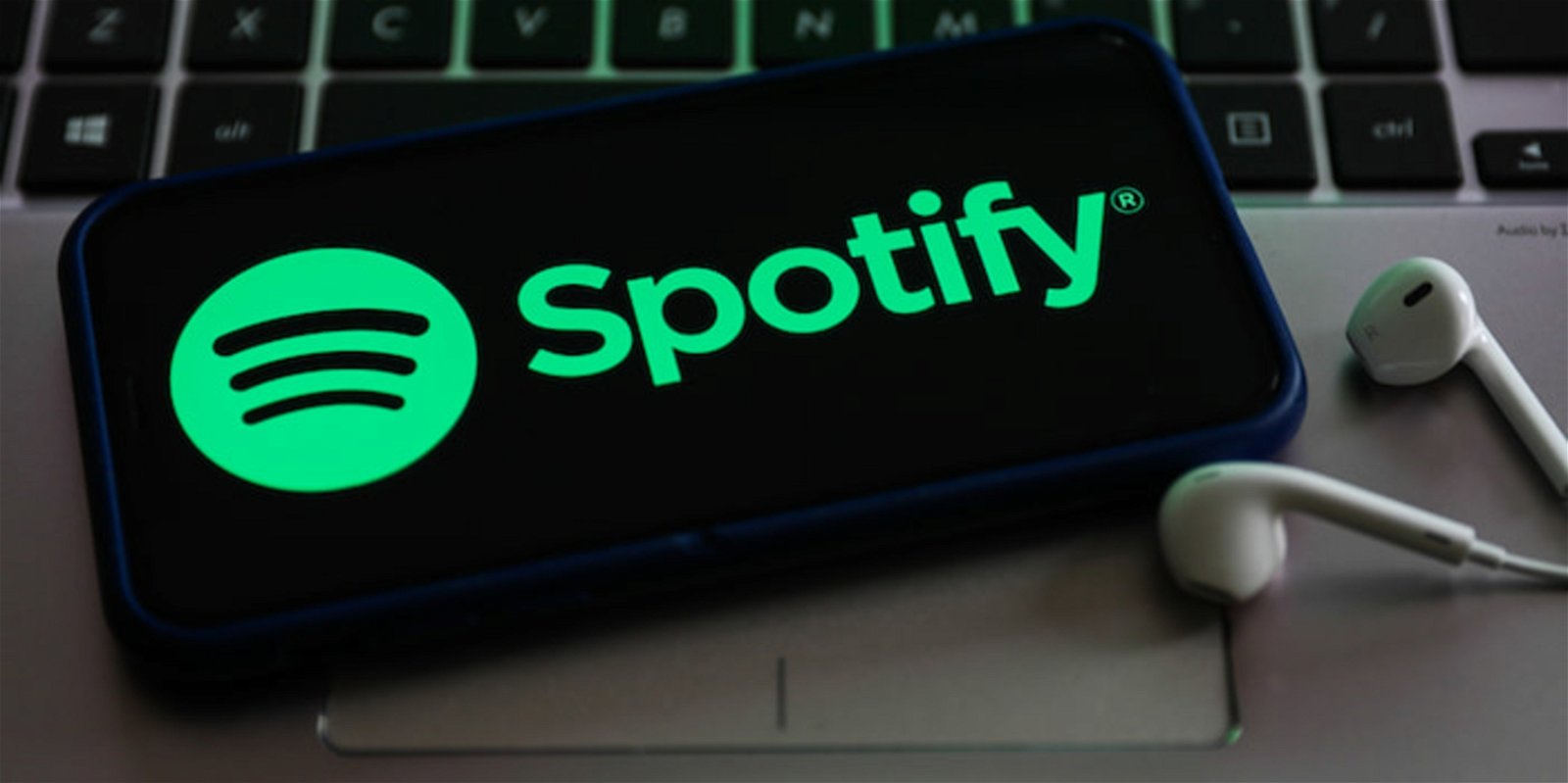Cómo reiniciar Spotify en celular
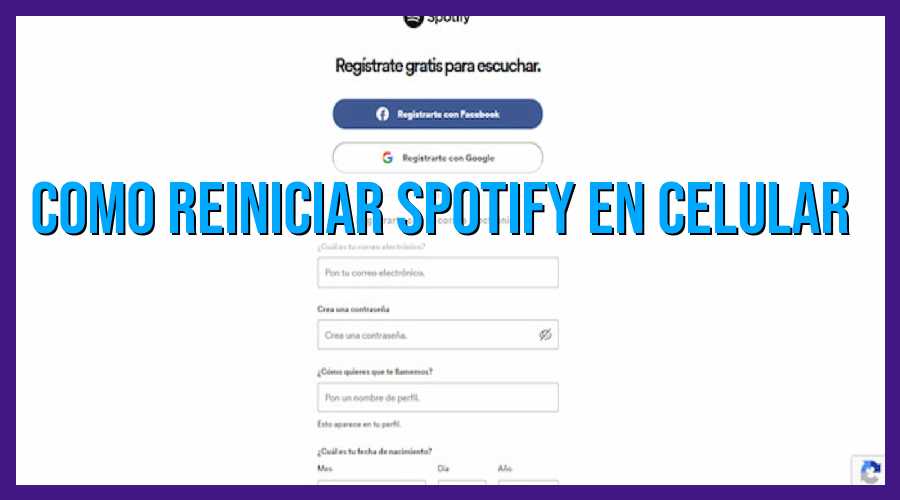
Si eres usuario de Spotify y has experimentado problemas con la aplicación en tu celular, es posible que necesites reiniciarla para solucionarlos. Reiniciar Spotify puede ser útil cuando la aplicación se congela, no responde o presenta errores al reproducir música. Afortunadamente, reiniciar la aplicación en tu celular es un proceso sencillo que no requiere mucho tiempo ni esfuerzo.
Para reiniciar Spotify en tu celular, primero debes cerrar completamente la aplicación. Esto se puede hacer de diferentes maneras, dependiendo del sistema operativo de tu dispositivo. En la mayoría de los casos, simplemente debes deslizar hacia arriba desde la parte inferior de la pantalla para abrir la lista de aplicaciones en ejecución y luego deslizar hacia la izquierda o hacia la derecha para encontrar Spotify. Una vez que lo encuentres, desliza hacia arriba o hacia un lado para cerrar la aplicación.
Una vez que hayas cerrado Spotify, espera unos segundos y luego vuelve a abrir la aplicación. Esto se puede hacer tocando el ícono de Spotify en la pantalla de inicio o buscándolo en la lista de aplicaciones instaladas en tu celular. Al abrir la aplicación nuevamente, deberías notar que se reinicia y vuelve a cargar todos los elementos necesarios para su funcionamiento adecuado.
¿Cuál es el proceso para reiniciar Spotify?
El proceso para reiniciar Spotify en tu celular es bastante sencillo. A continuación, te explicaré los pasos que debes seguir:
1. Primero, asegúrate de tener la última versión de la aplicación instalada en tu dispositivo. Puedes verificar esto yendo a la tienda de aplicaciones correspondiente y buscando actualizaciones para Spotify.
2. Si ya tienes la última versión, cierra completamente la aplicación. Esto significa que debes salir de ella por completo, no simplemente minimizarla. Puedes hacer esto deslizando hacia arriba desde la parte inferior de la pantalla (en dispositivos con botón de inicio) o deslizando hacia arriba desde la parte inferior y manteniendo presionado el dedo (en dispositivos sin botón de inicio).
3. Una vez que hayas cerrado la aplicación, espera unos segundos y vuelve a abrirla. Esto reiniciará Spotify y puede solucionar problemas como la reproducción de música que no funciona correctamente o la aplicación que se congela.
4. Si reiniciar la aplicación no resuelve el problema, puedes intentar reiniciar tu dispositivo por completo. Apaga tu celular, espera unos segundos y luego enciéndelo nuevamente. Esto puede ayudar a solucionar problemas más graves que puedan estar afectando el funcionamiento de Spotify.
Con estos sencillos pasos, podrás reiniciar Spotify en tu celular y solucionar posibles problemas que puedas estar experimentando con la aplicación.
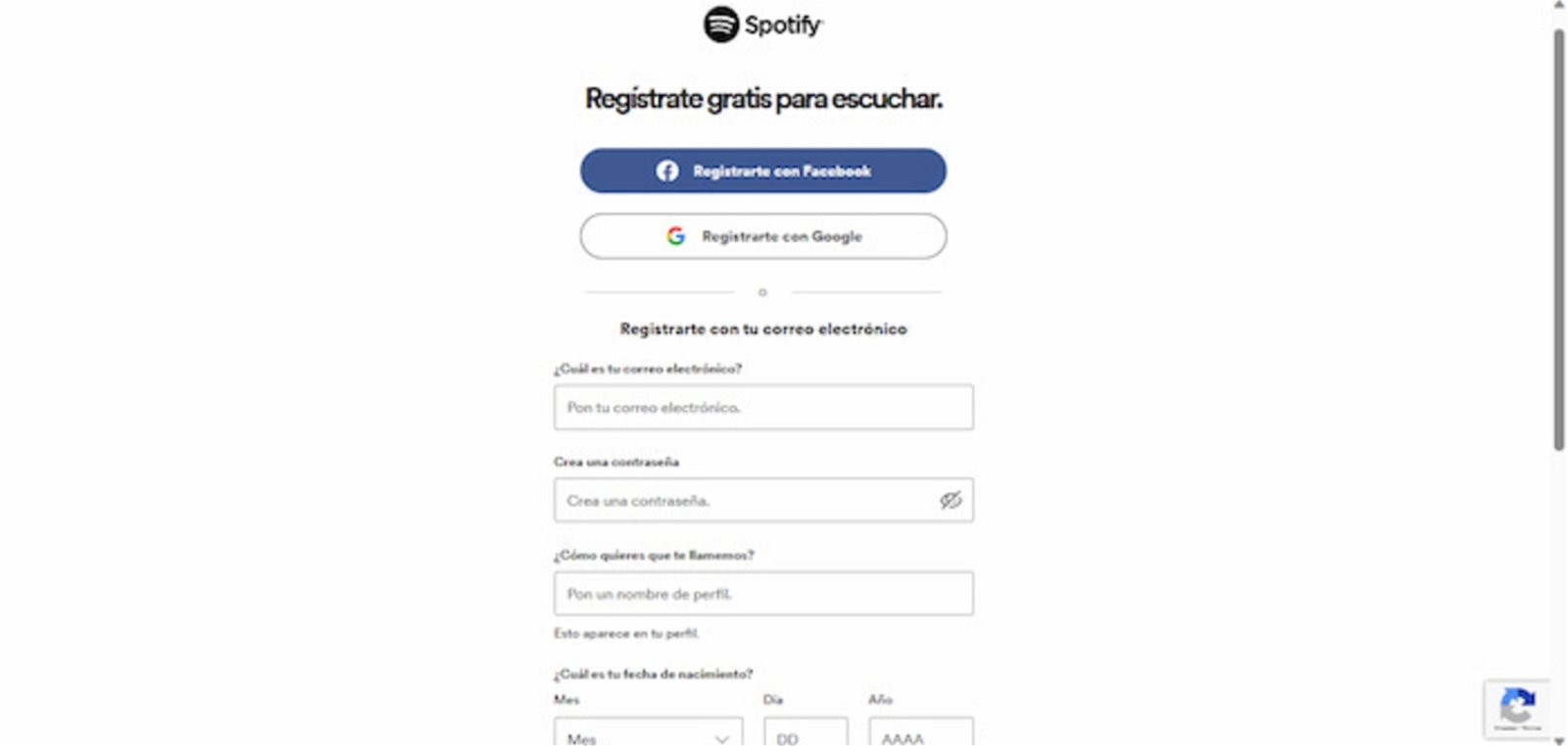
¿Cuál es la solución al problema de Spotify?
La solución al problema de Spotify en el celular puede variar dependiendo de la situación específica. A continuación, se presentan algunas posibles soluciones:
1. Verificar la conexión a internet: Asegúrate de que tu celular esté conectado a una red Wi-Fi estable o que tengas una buena señal de datos móviles. Una conexión débil o intermitente puede causar problemas al cargar o reproducir música en Spotify.
2. Reiniciar la aplicación: Si experimentas problemas con Spotify, intenta cerrar la aplicación y volver a abrirla. Esto puede solucionar problemas temporales y restablecer la funcionalidad normal de la aplicación.
3. Actualizar la aplicación: Asegúrate de tener la última versión de Spotify instalada en tu celular. Las actualizaciones suelen incluir mejoras de rendimiento y correcciones de errores que pueden solucionar problemas existentes.
4. Limpiar la caché: Si Spotify sigue presentando problemas, puedes intentar limpiar la caché de la aplicación. Para hacer esto, ve a la configuración de tu celular, selecciona "Aplicaciones" o "Administrador de aplicaciones", busca Spotify y selecciona "Borrar caché". Esto eliminará los archivos temporales almacenados que pueden estar causando problemas.
5. Desinstalar y reinstalar la aplicación: Si ninguna de las soluciones anteriores funciona, puedes intentar desinstalar y luego reinstalar la aplicación de Spotify en tu celular. Esto eliminará cualquier configuración o archivo corrupto que pueda estar causando problemas y te permitirá comenzar desde cero.
¿Cuál es la razón por la que no puedo escuchar mi Spotify?
Hay varias razones por las que podrías tener problemas para escuchar tu Spotify en tu celular. Una de las razones más comunes es la falta de conexión a internet. Asegúrate de que tu celular esté conectado a una red Wi-Fi o que tengas una buena señal de datos móviles. Si tienes una conexión débil, es posible que experimentes interrupciones en la reproducción de música o que no puedas reproducir canciones en absoluto.
Otra posible razón es que tu cuenta de Spotify esté desconectada. Para solucionar esto, abre la aplicación de Spotify en tu celular y verifica si has iniciado sesión correctamente. Si no es así, ingresa tus credenciales y asegúrate de que estén correctas. Si ya estás conectado, pero aún no puedes escuchar música, intenta cerrar sesión y volver a iniciar sesión para actualizar la conexión.
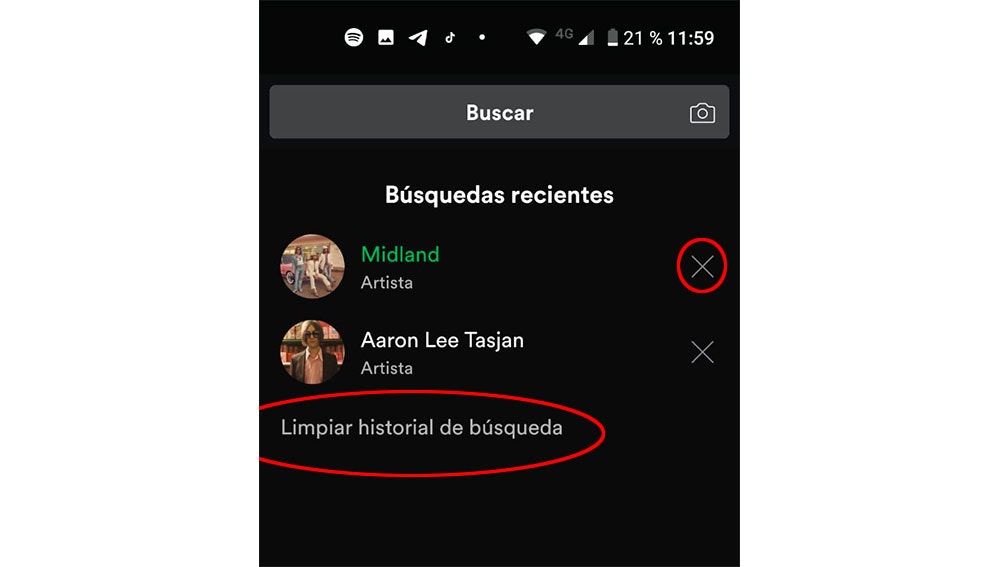
Cómo solucionar problemas de reproducción en Spotify en tu celular
Si estás experimentando problemas de reproducción en Spotify en tu celular, hay varias soluciones que puedes probar para solucionar el problema. Aquí te presentamos algunas opciones:
1. Verifica tu conexión a internet: Asegúrate de que tu celular esté conectado a una red Wi-Fi estable o que tengas una buena señal de datos móviles. Una conexión débil puede afectar la reproducción de música en Spotify.
2. Reinicia la aplicación: Cierra la aplicación Spotify en tu celular y vuelve a abrirla. Esto puede solucionar problemas temporales y restablecer la reproducción.
3. Actualiza la aplicación: Asegúrate de tener la última versión de Spotify instalada en tu celular. Las actualizaciones suelen incluir mejoras y correcciones de errores que pueden solucionar problemas de reproducción.
4. Borra la caché de la aplicación: En la configuración de tu celular, busca la opción de aplicaciones y encuentra Spotify. Dentro de la configuración de la aplicación, selecciona la opción para borrar la caché. Esto puede ayudar a solucionar problemas de reproducción causados por archivos temporales corruptos.
5. Reinicia tu celular: A veces, reiniciar tu celular puede solucionar problemas de reproducción en Spotify. Apaga tu celular, espera unos segundos y luego enciéndelo nuevamente.
Si después de probar estas soluciones aún tienes problemas de reproducción en Spotify en tu celular, puedes contactar al soporte técnico de Spotify para obtener ayuda adicional.